이 항목에서는 이전 버전의 소프트웨어에서 Autodesk Civil 3D 2019 도면을 열어 Autodesk Civil 3D 객체를 보는 방법을 설명합니다. 또한 Autodesk Civil 3D 2019.2, Autodesk Civil 3D 2019.1, Autodesk Civil 3D 2019 및 AutoCAD Civil 3D 2018 간의 상호 운용성을 설명합니다.
이전 버전의 AutoCAD Civil 3D에서 Autodesk Civil 3D 2019 도면 열기
- Autodesk Civil 3D 2019로 저장된 도면은 AutoCAD Civil 3D 2018에서 열 수 있습니다.
주: 고정 종곡선(포물선, 고점/저점, 매개변수, 길이) 및 고정 종곡선(원형, 고점/저점, 매개변수, 길이) 명령으로 작성된 고정 종곡선은 AutoCAD Civil 3D 2018과 호환되지 않습니다. 자세한 내용은 아래 종단 섹션을 참조하십시오.
- Autodesk Civil 3D 2019 도면을 열고 AutoCAD Civil 3D 2018 이전 버전의 소프트웨어에서 Autodesk Civil 3D 객체를 보려면 Autodesk Civil 3D 2019에서 PROXYGRAPHICS 시스템 변수 값을 1로 설정하여 도면이 있는 그래픽을 저장한 다음, 다른 이름으로 저장 명령을 사용하여 도면을 이전 도면 파일 형식으로 저장합니다. 이전 버전의 소프트웨어에서 도면을 열면 Autodesk Civil 3D 객체가 프록시 그래픽으로 표시됩니다.
Autodesk Civil 3D 2019.2 및 Autodesk Civil 3D 2019, Autodesk Civil 3D 2019.1 또는 AutoCAD Civil 3D 2018 간의 상호 운용성
종단 뷰의 교차 객체
- 종단 뷰 및 해당 레이블의 교차 객체가 Autodesk Civil 3D 2019, Autodesk Civil 3D 2019.1 또는 AutoCAD Civil 3D 2018에서 프록시 그래픽으로 표시됩니다. 이전 버전의 응용프로그램에서 소스 객체를 변경한 다음 도면을 저장하고 Autodesk Civil 3D 2019.2에서 다시 여는 경우, 교차 객체 및 해당 레이블이 Autodesk Civil 3D 2019.2에서 업데이트됩니다.
Autodesk Civil 3D 2019, Autodesk Civil 3D 2019.1 또는 AutoCAD Civil 3D 2018에서 Autodesk Civil 3D 2019.2 도면 열기
레일 플랫폼 모서리
- 레일 플랫폼 모서리 형상선은 Autodesk Civil 3D 2019, Autodesk Civil 3D 2019.1 또는 AutoCAD Civil 3D 2018에서 볼 수 있습니다.
- 이전 버전의 응용프로그램에서 동적으로 연결된 선형 또는 레일 플랫폼 모서리 형상선의 비기하학적 특성을 변경한 경우(예: 특성 또는 스타일 편집), 도면을 저장하고 Autodesk Civil 3D 2019.2에서 다시 열 때 형상선과 선형 간의 동적 링크가 유지됩니다.
- 이전 버전의 응용프로그램에서 레일 플랫폼 모서리 형상선의 지오메트리를 변경한 다음 도면을 저장하고 Autodesk Civil 3D 2019.2에서 다시 여는 경우, 형상선과 선형 간의 동적 링크가 제거되고 형상선의 기한이 만료되었다는 메시지가 표시됩니다.
형상선을 업데이트하려면 플랫폼 모서리 편집 명령을 실행하여 형상선을 선택하고 플랫폼 모서리 편집 대화상자에서 확인을 클릭합니다.
- 이전 버전의 응용프로그램에서 동적으로 연결된 선형의 지오메트리를 변경한 경우 플랫폼 모서리 형상선이 업데이트되지 않습니다. 도면을 저장하고 Autodesk Civil 3D 2019.2에서 다시 여는 경우, 형상선과 선형 간의 동적 링크가 제거되고 형상선의 기한이 만료되었다는 메시지가 표시됩니다.
형상선을 업데이트하려면 플랫폼 모서리 편집 명령을 실행하여 형상선을 선택하고 플랫폼 모서리 편집 대화상자에서 확인을 클릭합니다.
Autodesk Civil 3D 2019, Autodesk Civil 3D 2019.1 또는 AutoCAD Civil 3D 2018에서 Autodesk Civil 3D 2019.2 도면 열기
Autodesk Civil 3D 2019.1 및 Autodesk Civil 3D 2019 또는 AutoCAD Civil 3D 2018 간의 상호 운용성
선형
- 캔트 정보가 정의되어 있는 간격띄우기 레일 선형은 Autodesk Civil 3D 2019 또는 AutoCAD Civil 3D 2018에서 보고 편집할 수 있습니다. 그러나 캔트 정보는 사용할 수 없으며 캔트 뷰가 도면에 화면표시되지 않습니다. 캔트가 Autodesk Civil 3D 2019.1에서 편경사에 적용된 경우 Autodesk Civil 3D 2019 또는 AutoCAD Civil 3D 2018에서 편경사가 간격띄우기 레일 선형에 적용될 수 없습니다.
- Autodesk Civil 3D 2019 또는 AutoCAD Civil 3D 2018에서 상위 레일 선형 또는 간격띄우기 레일 선형을 편집한 다음 Autodesk Civil 3D 2019.1에서 도면을 다시 열면 상위 선형 및 간격띄우기 선형은 기한이 만료된 것으로 화면표시됩니다.
- Autodesk Civil 3D 2019 또는 AutoCAD Civil 3D 2018에서 상위 선형 또는 간격띄우기 선형이 편집된 경우 Autodesk Civil 3D 2019.1에서 캔트 값을 업데이트하고 캔트 뷰를 재작성해야 할 수 있습니다.
Autodesk Civil 3D 2019 또는 AutoCAD Civil 3D 2018에서 Autodesk Civil 3D 2019.1 도면 열기
프로파일
- 부동 접선(기울기, 길이) 명령을 사용하여 작성된 수직 접선은 Autodesk Civil 3D 2019 또는 AutoCAD Civil 3D 2018에서 Autodesk Civil 3D 2019.1 도면을 열 때 통과점을 구속조건 유형으로 사용하는 부동 접선으로 자동 변환됩니다. Autodesk Civil 3D 2019.1에서 도면을 다시 열면 수직 접선이 기울기 및 길이의 이전 구속조건 유형으로 복원됩니다.
- Autodesk Civil 3D 2019.1에서 고정 종곡선(포물선형, 고점/저점, 매개변수, 길이) 명령을 사용하여 작성된 고정 종곡선은 AutoCAD Civil 3D 2018에서 도면을 열 때 두 점과 매개변수를 구속조건 유형으로 사용하도록 자동 변환됩니다.
- AutoCAD Civil 3D 2018에서 원곡선을 편집하지 않은 경우 Autodesk Civil 3D 2019 또는 Autodesk Civil 3D 2019.1에서 도면을 다시 열면 원곡선이 포물선형, 고점/저점, 매개변수, 길이의 구속조건 유형을 사용하도록 복원됩니다.
- AutoCAD Civil 3D 2018에서 원곡선을 편집하고 도면을 저장하는 경우 Autodesk Civil 3D 2019.1에서 도면을 다시 열면 변경 사항이 유지되며 원곡선은 두 점과 매개변수를 구속조건 유형으로 사용합니다.
- AutoCAD Civil 3D 2018에서 원곡선을 편집하고 도면을 저장하는 경우 Autodesk Civil 3D 2019에서 도면을 다시 열면 변경 사항이 유지되지 않습니다. Autodesk Civil 3D 2019.1에서 저장된 원곡선 버전은 Autodesk Civil 3D 2019.1에서 도면을 다시 열 때 복원됩니다.
Autodesk Civil 3D 2019 또는 AutoCAD Civil 3D 2018에서 Autodesk Civil 3D 2019.1 도면 열기
관망
- 파이프를 구조물에 연결하기 위해 기본 연결점 또는 가장 가까운 연결점 옵션을 사용하는 관망은 Autodesk Civil 3D 2019 또는 AutoCAD Civil 3D 2018에서 확인할 수 있습니다. 그러나 Autodesk Civil 3D 2019 또는 AutoCAD Civil 3D 2018에서 관망을 편집하는 경우 파이프가 조정되어 구조물 삽입점으로 재설정됩니다.
Autodesk Civil 3D 2019 또는 AutoCAD Civil 3D 2018에서 Autodesk Civil 3D 2019.1 도면 열기
단면 검토선 데이터 바로 가기 참조
- 단면 검토선 데이터 바로 가기 참조 및 해당 참조에서 작성된 횡단 뷰는 Autodesk Civil 3D 2019 또는 AutoCAD Civil 3D 2018에서 Autodesk Civil 3D 2019.1 도면을 열면 도면에 화면표시됩니다.
- Autodesk Civil 3D 2019 또는 AutoCAD Civil 3D 2018을 사용하여 단면 검토선 그룹에서 단면 검토선을 제거하는 경우 Autodesk Civil 3D 2019.1에서 도면을 다시 열어도 편집한 내용이 유지됩니다.
- 단면 검토선 그룹에 단면 검토선을 추가하거나 단면 검토선을 편집하는 등 Autodesk Civil 3D 2019 또는 AutoCAD Civil 3D 2018의 기타 편집 내용은 Autodesk Civil 3D 2019.1에서 도면을 다시 열면 유지되지 않습니다.
Autodesk Civil 3D 2019 또는 AutoCAD Civil 3D 2018에서 Autodesk Civil 3D 2019.1 도면 열기
Autodesk Civil 3D 2019와 AutoCAD Civil 3D 2018 간의 상호 운용성
프로파일
- 고정 종곡선(포물선, 고점/저점, 매개변수, 길이) 및 고정 종곡선(원형, 고점/저점, 매개변수, 길이) 명령으로 작성된 고정 종곡선은 AutoCAD Civil 3D 2018과 호환되지 않습니다.
- 곡선 변환 명령을 사용하여 AutoCAD Civil 3D 2018과 호환되도록 고정 포물선형 원곡선을 변환할 수 있지만, 고정 원형 원곡선을 변환할 수 없으며 AutoCAD Civil 3D 2018에서 도면을 열 때 손실됩니다.
- 포물선형 원곡선을 변환하지 않을 경우 AutoCAD Civil 3D 2018에서 도면을 열 때 그러한 곡선이 누락됩니다.
주: Autodesk Civil 3D 2019.1에서 고정 종곡선(포물선형, 고점/저점, 매개변수, 길이) 명령을 사용하여 작성된 고정 종곡선은 AutoCAD Civil 3D 2018에서 도면을 열면 두 점과 매개변수를 구속조건 유형으로 사용하도록 자동 변환됩니다. 자세한 내용은 위 섹션을 참고하십시오.
- 곡선이 변환되면 원래 구속조건 유형으로 다시 변환할 수 없습니다.
자세한 내용은 이전 버전과의 호환성을 위해 종곡선의 구속조건 유형을 변경하려면을 참조하십시오.
AutoCAD Civil 3D 2018에서 Autodesk Civil 3D 2019 도면 열기
횡단구성요소
- ApplyAOR이 지정된 항목에 종속된 난간 횡단구성요소의 지오메트리가 올바르게 업데이트되는지 확인하기 위해 Autodesk Civil 3D 2019용 Subassembly Composer에서 유효성 검사 프로세스가 수행됩니다. Autodesk Subassembly Composer에서 이전에 작성되었으며 캔트를 사용하는 난간 횡단구성요소 PKT 파일을 열고, 필요한 경우 해당 파일을 업데이트합니다.
자세한 내용은 Subassembly Composer의 캔트 유효성 검사 정보 및 횡단구성요소에 대한 캔트 정의 정보를 참조하십시오.
난간 횡단구성요소 PKT 파일의 캔트 유효성 검사
도면 템플릿(DWT) 파일에서 작성된 도면의 페이지 설정
- Autodesk Civil 3D 2019에서 열 때 AutoCAD Civil 3D 2017 및 AutoCAD Civil 3D 2018에서 DWT 파일을 사용하여 작성한 도면은 기본적으로 플롯 대화상자에 <없음> 페이지 설정이 표시되며, 리스트에서 다른 페이지 설정을 선택하는 경우 새로 선택한 이름이 유지되지 않습니다(<없음> 선택으로 돌아감).
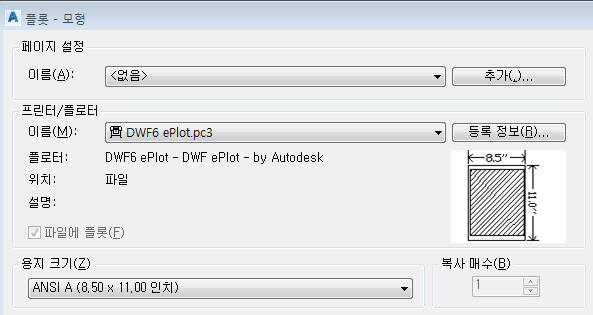
이 문제를 해결하려면 사용하려는 페이지 설정 정의를 Autodesk Civil 3D 2019로 다시 저장해야 합니다.
- 출력 탭
 플롯 패널
플롯 패널  페이지 설정 관리자를 클릭하여 페이지 설정 관리자 대화상자를 표시합니다.
페이지 설정 관리자를 클릭하여 페이지 설정 관리자 대화상자를 표시합니다.
- 사용하려는 페이지 설정을 선택합니다.
- 수정을 클릭하여 페이지 설정 대화상자를 표시한 다음 확인을 클릭합니다.
- 사용하려는 각 페이지 설정에 이 절차를 반복합니다.
페이지 설정을 다시 저장한 후 플롯 대화상자를 열고 페이지 설정을 선택할 때 선택 사항이 유지됩니다.
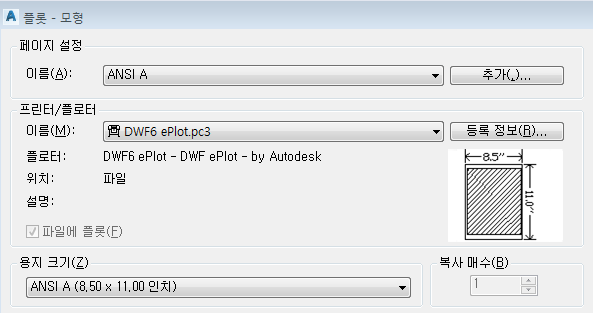
- 출력 탭
Autodesk Civil 3D 2019에서 페이지 설정 선택